Microsoft Store zainstalowany przez wielu użytkowników nie uruchamia się w systemie Windows 11/10
W dzisiejszym poście przyjrzymy się anomalii i możliwemu rozwiązaniu – w którym sklep Microsoft Store(Microsoft Store) nie może się uruchomić, gdy jeden użytkownik zainstaluje starszą wersję niż aktualna wersja zainstalowana przez innego użytkownika w Windows 11/10 . Ten problem może również wystąpić, gdy program System Center Configuration Manager(System Center Configuration Manager) jest używany do wdrażania starszej wersji aplikacji w trybie offline, a następnie użytkownik aktualizuje aplikację w trybie online ze sklepu Microsoft Store(Microsoft Store) .

Microsoft Store zainstalowany przez wielu użytkowników nie uruchamia się
Rozważ następujący scenariusz:
- Użytkownik A(User A) loguje się do komputera z systemem Windows 10(Windows 10) i instaluje aplikację Microsoft Store . Na przykład Minecraft Education Edition , zainstalowany przez System Center Configuration Manager jako aplikacja offline. Użytkownik A aktualizuje aplikację do nowszej wersji online ze sklepu Microsoft Store(Microsoft Store) , a następnie się wylogowuje.
- Użytkownik B(User B) loguje się na tym samym komputerze z systemem Windows 10(Windows 10) i instaluje starszą wersję aplikacji.
W tym scenariuszu użytkownik A(User A) nie może już korzystać z aplikacji po zalogowaniu. Ponadto użytkownik B(User B) po zalogowaniu się nie może zaktualizować aplikacji — a to ze względu na to, że starsza wersja aplikacji zainstalowana przez użytkownika B(User B) zastąpiła udostępnione pliki starszymi wersje.
Zgodnie z zaleceniami firmy Microsoft następujące kroki mogą rozwiązać ten problem dla użytkowników określonego komputera z systemem Windows 10(Windows 10) :
1. Upewnij się, że w katalogu AppRepository nie ma pliku aktywacjiStore.dat(activationStore.dat) . Na przykład:
C:\ProgramData\Microsoft\Windows\AppRepository\Packages\Microsoft.MinecraftEducationEdition_0.21.0_x64__8wekyb3d8bbwe\ActivationStore.dat
2. Uruchom następujące polecenie, aby ustawić klucz rejestru dla określonej aplikacji. Na przykład dla
Minecraft (Microsoft.MinecraftEducationEdition_1.0.21.0_x64__8wekyb3d8bbwe):\
Robić
reg add HKLM\Software\Microsoft\Windows\CurrentVersion\AppModel\StateChange\PackageList\Microsoft.MinecraftEducationEdition_1.0.21.0_x64__8wekyb3d8bbwe /v PackageStatus /t REG_DWORD /d 2
3. Skopiuj plik application.appx do folderu lokalnego, na przykład:
C:\Temp\ Microsoft.MinecraftEducationEdition_1.0.21.0_x64__8wekyb3d8bbwe.appx
4. Ustaw następujące polecenie, aby ponownie wdrażać aplikację, aby była uruchamiana za każdym razem, gdy użytkownik się loguje.
Na przykład dla:
Minecraft (Microsoft.MinecraftEducationEdition_1.0.21.0_x64__8wekyb3d8bbwe)
Robić
powershell.exe Add-AppxPackage -Path C:\Temp\Microsoft.MinecraftEducationEdition_1.0.21.0_x64__8wekyb3d8bbwe.appx
Jeśli jednak używasz SCCM , firma Microsoft(Microsoft) zaleca, aby nie wdrażać pakietu aplikacji jako aplikacji Configuration Manager . Aby uzyskać pomoc w wyborze aktualizacji aplikacji online lub offline w programie SCCM , zapoznaj się z tym przewodnikiem firmy Microsoft(Microsoft guide) .
WSKAZÓWKA(TIP) : Jeśli nie możesz uruchomić aplikacji ze Sklepu Windows(Windows Store) , musisz sprawdzić, czy TE ustawienia lub domyślne uprawnienia rejestru lub plików(check if THESE settings or default registry or file permissions) zostały zmodyfikowane.
KB3092053 stwierdza, że jest to spowodowane pozostawieniem nieprawidłowych wpisów w rejestrze, co powoduje konflikt podczas uruchamiania zainstalowanych lub zaktualizowanych aplikacji.
Niektórzy użytkownicy systemu Windows 10(Windows 10) , zwłaszcza ci, którzy mogli kupić nowe urządzenia, zgłaszają, że ich aplikacje ze Sklepu Windows nie uruchamiają się lub nie otwierają(Windows Store apps do not launch or open) . Ten problem jest szczególnie zauważony w tych instalacjach systemu Windows 10(Windows 10) , w których utworzono wiele kont (Accounts)użytkowników(User) . Wśród innych, którzy borykają się z tym problemem, są niektórzy niejawni testerzy (Insiders)systemu Windows(Windows) , a także ci, którzy nie zainstalowali niektórych aktualizacji zbiorczych.
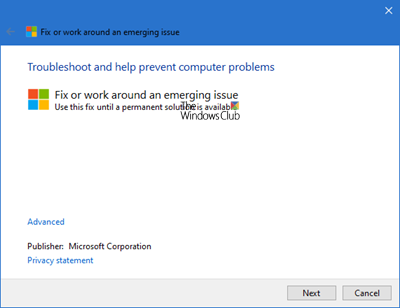
Możesz także pobrać i uruchomić to narzędzie do rozwiązywania problemów i sprawdzić, czy to pomaga.
Aplikacje ze Sklepu Windows nie uruchamiają się
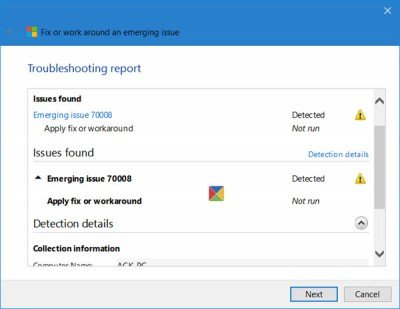
Podczas gdy narzędzie do rozwiązywania problemów z aplikacjami Windows Store(Windows Store Apps Troubleshooter) rozwiąże i naprawi wszystkie problemy, z którymi możesz się spotkać.
KB3092053 stwierdza, że ten problem występuje, gdy –
Prior to installing Windows Updates, multiple user accounts are created and one user installs or updates an app via the Windows Store while the other users are not signed in. In this scenario, the installed or updated apps may fail to launch for other users, and the Start menu will not dismiss. This scenario creates leftover invalid entries in the registry, which causes a conflict when launching the installed or updated apps.
Aplikacje, których to dotyczy, mogą obejmować Cortana , Menu Start(Start Menu) , Microsoft Store itp.
Firma Microsoft(Microsoft) sklasyfikowała to jako nowy i pojawiający się problem 70008 i bada przyczyny oraz rozwiązania. Ale do tego czasu problem zostanie rozwiązany, Microsoft zaleca pobranie i uruchomienie tego narzędzia do rozwiązywania problemów.
Jeśli nie masz pewności, czy dotyczy to Twojego systemu, nie martw się. Microsoft upewni się, że dotyczy to twojego systemu przed wprowadzeniem jakichkolwiek zmian.
Jeśli więc masz problemy z uruchamianiem lub otwieraniem aplikacji Windows Store , wypróbuj to narzędzie do rozwiązywania problemów firmy Microsoft i daj nam znać, czy to zadziałało. [Został usunięty].
Zawsze dobrze jest najpierw utworzyć punkt przywracania systemu .
I hope you find this post informative enough!
Powiązane czytaj(Related read) : Microsoft Store nie otwiera się lub zamyka się natychmiast po otwarciu(Microsoft Store not opening or closes immediately after opening) .
Related posts
Napraw błąd logowania do sklepu Microsoft Store 0x801901f4 w systemie Windows 11/10
Błąd logowania do konta Microsoft 0x800706d9 w systemie Windows 10
Napraw błąd Microsoft Store 0x80072F7D
Napraw błąd Microsoft Store 0x87AF0001
Błąd Microsoft Store 0x80072F05 — serwer się potknął
Napraw błąd Microsoft Store 0x80073d01 podczas instalowania aplikacji
Niskie prędkości pobierania dla Microsoft Store w systemie Windows 11/10
Popularne gry słowne na Windows 10 ze sklepu Microsoft Store
Jak podarować aplikacje i awatary ze sklepu Microsoft Store w systemie Windows 10
Napraw błąd Microsoft Store 0x800700AA w systemie Windows 10
Jak wyłączyć automatyczne odtwarzanie wideo na konsoli Xbox One w sklepie Microsoft Store
Najlepsze aplikacje zwiększające produktywność Windows 11/10 ze sklepu Microsoft Store
Lista kodów błędów Microsoft Store, opisy, rozwiązania
Najlepsze bezpłatne aplikacje filmowe dostępne w sklepie Microsoft Store dla systemu Windows 11/10
Jak zresetować sklep Microsoft Store lub wyczyścić pamięć podręczną sklepu Windows?
Wyłącz automatyczne aktualizacje aplikacji Microsoft Store za pośrednictwem rejestru lub obiektu zasad grupy
Pobierz aplikację Adobe Reader dla systemu Windows 10 ze sklepu Microsoft Store
Błąd 0x80D05001 dla Microsoft Store lub Windows Update
Fresh Paint dla Windows 10 to łatwa w użyciu aplikacja do malowania ze sklepu Microsoft Store
Jak pobrać APPX z Microsoft Store
